نحوه استفاده از Foxit PDF Reader
در دفتر دیجیتال و یادگیری، فایلهای PDF به دلیل ویژگیهای متقابل پلتفرمی و انتقال آسان به یکی از فرمتهای اصلی تبدیل شدهاند. به عنوان یک ابزار قدرتمند، Foxit PDF Reader به طور گسترده مورد استقبال کاربران قرار گرفته است. این مقاله به طور مفصل نحوه استفاده از Foxit PDF Reader را معرفی میکند و آن را با موضوعات داغ و مطالب داغ اینترنت در 10 روز گذشته ترکیب میکند تا به شما کمک کند به طور موثر بر این ابزار تسلط پیدا کنید.
1. مقدمه ای بر Foxit PDF Reader
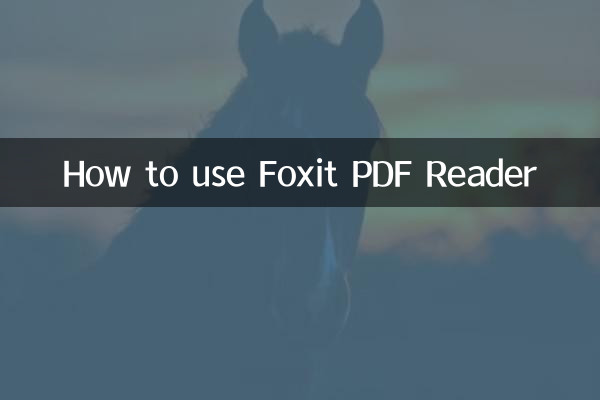
Foxit PDF Reader یک ابزار خواندن PDF سبک، سریع و غنی است که از چندین پلتفرم مانند ویندوز، مک، اندروید و iOS پشتیبانی می کند. این نه تنها توابع خواندن اولیه را فراهم می کند، بلکه از عملیات پیشرفته مانند حاشیه نویسی، پر کردن فرم و امضا نیز پشتیبانی می کند.
2. موضوعات و مطالب داغ در 10 روز گذشته
موضوعات و مطالب داغ مرتبط با ابزارهای PDF در اینترنت در 10 روز گذشته به شرح زیر است:
| تاریخ | موضوعات داغ | مطالب داغ |
|---|---|---|
| 01-10-2023 | امنیت ابزار PDF | کاربران به عملکرد حفاظت از حریم خصوصی PDF خوان ها توجه می کنند |
| 03-10-2023 | PDF به Word | نحوه تبدیل کارآمد PDF به سند Word قابل ویرایش |
| 05-10-2023 | عملکرد حاشیه نویسی PDF | تقاضای رو به رشد برای ویژگی های حاشیه نویسی PDF در بین دانش آموزان و متخصصان |
| 07-10-2023 | همگام سازی بین پلتفرمی | همگام سازی فایل های PDF بین چندین دستگاه به یک تقاضای محبوب تبدیل شده است |
| 09-10-2023 | امضای PDF | محبوبیت امضای الکترونیکی در کار از راه دور |
3. نحوه استفاده از Foxit PDF Reader
در زیر توابع اصلی و روش های استفاده از Foxit PDF Reader آمده است:
1. نصب و راه اندازی
ابتدا نسخه مناسب سیستم عامل خود را از وب سایت رسمی فاکسیت دانلود کنید و پس از اتمام نصب نرم افزار را راه اندازی کنید. رابط کاربری ساده و شهودی است و به نوار منو، نوار ابزار و ناحیه نمایش اسناد تقسیم می شود.
2. فایل PDF را باز کنید
روی نوار منو کلیک کنید"سند"، انتخاب کنید"باز"، یا مستقیماً فایل PDF را به پنجره نرم افزار بکشید تا باز شود.
3. خواندن و پیمایش
استفاده کنید"بزرگنمایی"ابزاری برای تغییر اندازه صفحه یا استفاده از"پیمایش صفحه"دکمه برای پرش سریع به صفحه. Foxit نیز پشتیبانی می کند"پیمایش مداوم"حالت، مناسب برای خواندن اسناد طولانی.
4. حاشیه نویسی و نشانه گذاری
کلیک کنید"نظرات"در نوار ابزار، ابزارهایی مانند برجسته کردن، خط کشی و حاشیه نویسی را برای علامت گذاری مستقیم محتوای PDF انتخاب کنید. محتوای حاشیه نویسی به طور خودکار برای مشاهده بعدی ذخیره می شود.
5. پر کردن فرم و امضاء
برای فرم های PDF قابل پر کردن، مستقیماً روی فیلدهای فرم کلیک کنید تا محتوا را وارد کنید. برای امضا، کلیک کنید"نشانه"ابزارها، ایجاد یک امضای دستنویس یا یک امضای دیجیتالی را انتخاب کنید.
6. تبدیل PDF
Foxit از تبدیل PDF به Word، Excel، PPT و فرمت های دیگر پشتیبانی می کند. کلیک کنید"تبدیل"منو، قالب مورد نظر را برای تکمیل تبدیل انتخاب کنید.
7. امنیت و حریم خصوصی
عبور کند"رمز عبور محافظت شده"عملکردی برای تنظیم مجوزهای باز کردن یا ویرایش فایل های PDF. علاوه بر این، Foxit نیز ارائه می دهد"رمزگذاری سند"عملکردی برای اطمینان از امنیت فایل.
4. سوالات متداول
برخی از مشکلات رایج کاربران هنگام استفاده از Foxit PDF Reader در زیر آمده است:
| سوال | راه حل |
|---|---|
| فایل PDF باز نمی شود | فایل را از نظر خرابی بررسی کنید یا دوباره دانلود کنید |
| فرمت بعد از تبدیل به هم می خورد | گزینه "Keep original layout" را انتخاب کنید |
| امضا قابل نمایش نیست | مطمئن شوید که از فرمت امضای پشتیبانی شده استفاده می کنید |
5. خلاصه
Foxit PDF Reader یک ابزار جامع و آسان برای استفاده است که می تواند نیازهای متعدد کاربران را از خواندن اولیه تا ویرایش پیشرفته برآورده کند. همراه با موضوعات داغ اخیر، امنیت، عملکردهای تبدیل و همگام سازی چند پلتفرمی ابزارهای PDF مورد توجه کاربران قرار گرفته است. از طریق معرفی این مقاله، من معتقدم که شما بر استفاده اولیه از Foxit PDF Reader مسلط شده اید و می توانید فایل های PDF را کارآمدتر پردازش کنید.

جزئیات را بررسی کنید

جزئیات را بررسی کنید